Hogyan kell megszámolni az ismétlődő értékeket egy oszlopban az Excelben
Az egy oszlopban található ismétlődő bejegyzések számának vezetése az Excelben(Excel) számos okból nagyon hasznos. Az első az, hogy ellenőrizze a duplikációt, majd azokat a bejegyzéseket, ahol a duplikációt szánják, de tudnia kell az előfordulások számát. Ha ismétlődő értékeket kell számolnia egy oszlopban az Excelben(Excel) , olvassa el ezt a cikket.
Számolja(Count) meg az ismétlődő értékeket egy oszlopban az Excelben(Excel)
A szükséges a COUNTIF(COUNTIF) függvény segítségével érhető el . Megszámolhatja az ismétlődések gyakoriságát az Excelben(Excel) , vagy az ismétlődések előfordulási sorrendjét az Excelben(Excel) .
Számolja(Count) meg az értékek ismétlődésének gyakoriságát egy oszlopban az Excelben(Excel)
Tételezzünk fel egy olyan helyzetet, amelyben szükségünk van azoknak az eseteknek a számára, amikor egy adott érték ismétlődik egy kiválasztott listában egy oszlopon keresztül. Ha csak az egyes értékek ismétlődési gyakoriságát kell tudnia, a képlet a következő lenne:
=COUNTIF($<column of first cell in the list of values>$<row of first cell in the list of values>:$<column of first cell in the list of values>$<row of last cell in the list of values>,<cell number of the first cell in the list of values>)
Ahol,
- Az <értéklista első cellájának oszlopa> az az oszlop, amelyben a lista be van állítva.
- <az első cella sora az értéklistában> az a sor, amelyben az értékeket tartalmazó első cella be van állítva.
- <Az utolsó cella sora az értéklistában> az a sor, amelyben az értékeket tartalmazó utolsó cella be van állítva.
- Az <értéklista első cellájának cellaszáma> annak az első cellának a cellaszáma, amelyben az érték az oszlopon belül be van állítva.
Például. Ha van egy bejegyzéslistánk a B oszlopban B3-tól B11 -ig , és szükségünk van az ismétlődések számára minden egyes értékhez a C oszlopban, a C3 cellától a C11 celláig(C11) . A képlet a következő lenne:
=COUNTIF($B$3:$B$11,B3)
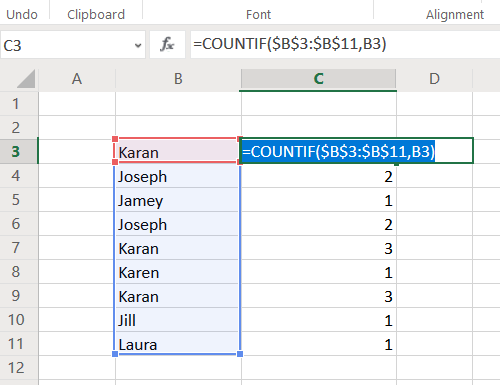
Ezt a képletet be kell illeszteni a C3 cellába. Most kattintson bárhová a C3 cellán kívül, majd vissza rá. Ez aktiválja a Kitöltés(Fill) funkciót. Vegyen észre(Notice) egy kis pontot a kiválasztott cella jobb alsó sarkában. Kattintson(Click) rá, és húzza le a kijelölést (és ezzel egyidejűleg a képletet) a C11 cellába .
Számítsa ki az ismétlődések előfordulási sorrendjét egy oszlopban az Excelben(Excel)
Csakúgy, mint a fenti példában, ha azt szeretné, hogy az ismétlődő bejegyzések száma növekedjen, amikor és amikor a bejegyzés megismétlődik, próbálja ki a következő képletet:
=COUNTIF($<column of first cell in the list of values>$<row of first cell in the list of values>:$<cell number of the first cell in the list of values>,<cell number of the first cell in the list of values>)
Ahol,
- Az <értéklista első cellájának oszlopa> az az oszlop, amelyben a lista be van állítva.
- <az első cella sora az értéklistában> az a sor, amelyben az értékeket tartalmazó első cella be van állítva.
- Az <értéklista első cellájának cellaszáma> annak az első cellának a cellaszáma, amelyben az érték az oszlopon belül be van állítva.
Például. Az előző példát figyelembe véve a bejegyzések halmaza a B3 cellától a B11 celláig(B11) van, és meg kell számolnunk az előfordulásokat a C oszlopban, a képlet a következő lenne:
=COUNTIF($B$3:$B3,B3)
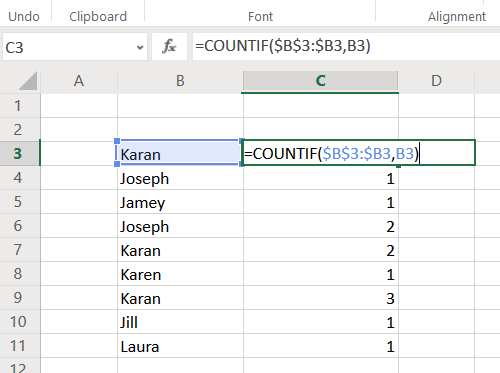
Írja be ezt a képletet a C3 cellába, és húzza le a képletet a C11 cellába a Kitöltés(Fill) funkció segítségével.
Az előző esettől eltérően észre fogja venni, hogy egy bejegyzés első előfordulása 1-gyel, a második 2-vel van jelölve, és így tovább.
Olvassa el a következőt(Read next) : Cellák egyesítése és egyesítése az Excelben(How to Merge and Unmerge cells in Excel) .
Remélem ez segít!
Related posts
A Percentile.Exc függvény használata az Excelben
A NETWORKDAYS függvény használata Excelben
Hogyan kell megszámolni az igen vagy nem bejegyzések számát az Excelben
Az Excel, a Word vagy a PowerPoint legutóbb nem tudott elindulni
Az automatikus adattípus funkció használata az Excelben
Cellák egyesítése és egyesítése az Excelben
Űrlapvezérlők létrehozása és használata az Excelben
A Rept függvény használata az Excelben
Microsoft Excel oktatóanyag kezdőknek
Hogyan nyerhet ki tartományneveket az URL-ekből a Microsoft Excel programban
A cellák zárolása az Excel képletben, hogy megvédje őket
A munkafüzet-megosztás leállítása vagy kikapcsolása Excelben
A DCOUNT és a DCOUNTA függvény használata az Excelben
Sérült Excel-munkafüzet javítása
Hogyan számítja ki a százalékos növekedést vagy csökkenést az Excelben?
Az ISODD függvény használata Excelben
Hogyan használja az Excel VAGY függvényét annak meghatározására, hogy egy feltétel igaz-e
Szervezeti diagram létrehozása Excelben
Versenysorozat létrehozása Windows 11/10 rendszerben
Képletek és függvények beszúrása és kiszámítása az Excelben
